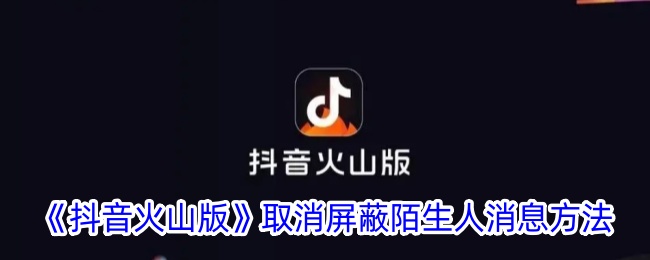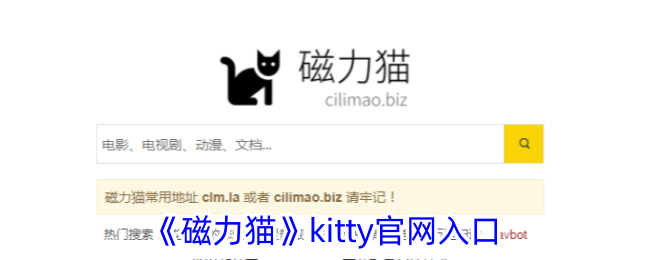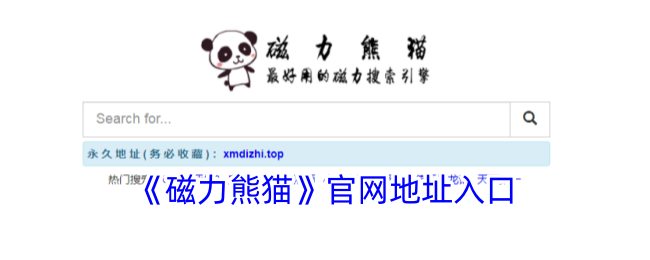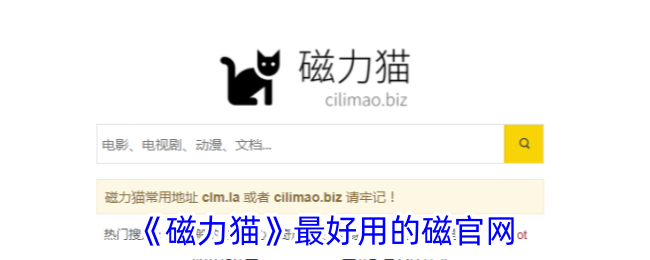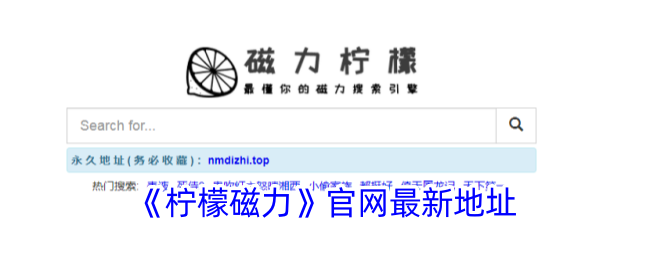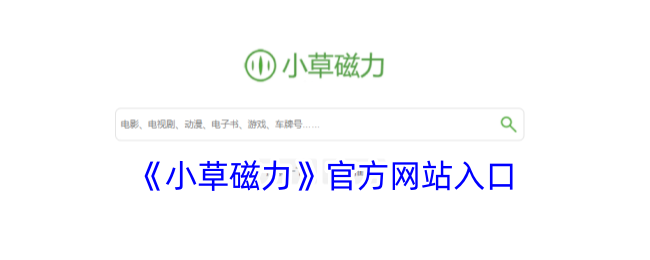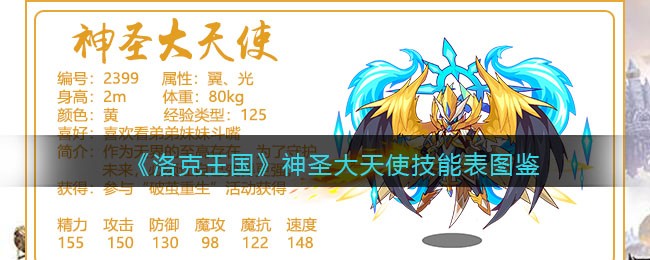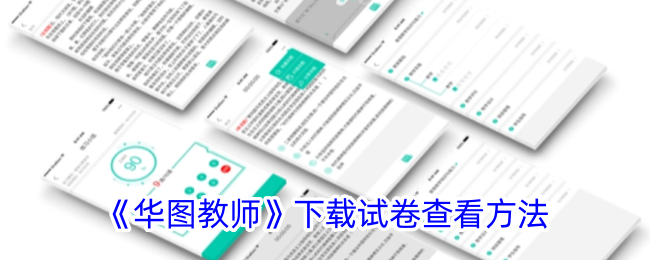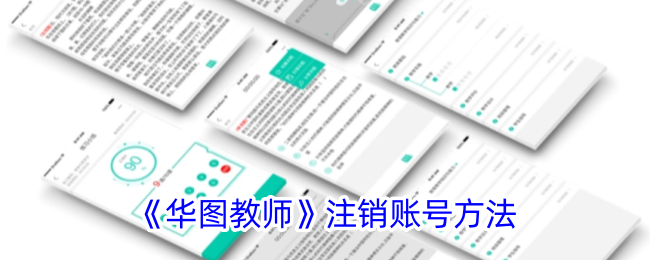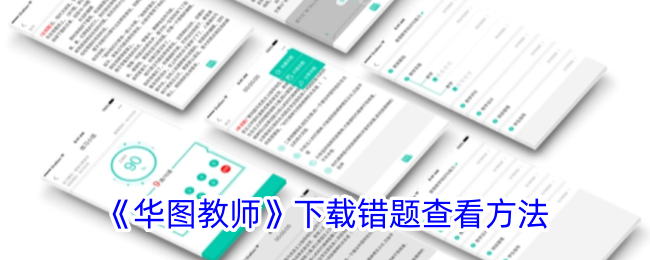《萤石云视频》更改视频帧率方法
发布时间:2025-02-19 16:05:01来源:shve.net作者:shve资源网

萤石云视频是一款被广泛应用于监控领域的软件,用户可以通过它方便地远程访问并管理摄像头录制的视频内容。在使用过程中,调整视频帧率是一项常见操作。本文将为大家讲解如何在萤石云视频中进行帧率调整。

如何调整萤石云视频的帧率?
1、首先,启动萤石云视频应用,点击底部的“我的”标签,再选择“工具”选项。

2、进入工具界面后,点击“局域网设备预览”选项。

3、在预览界面中,点击“开始扫描”按钮以启动设备扫描。

4、扫描完成后,在设备列表中选择您需要调整的视频设备,并点击进入该设备。

5、进入设备预览界面后,点击右上角的“设置”图标,进入设备的设置页面。

6、在设置页面中,找到并点击“视频帧率”选项。

7、滑动条选择您希望设置的帧率,最后点击“确定”完成设置。

以上就是关于如何在萤石云视频中调整帧率的详细步骤,更多教程与资讯,请继续关注本站。
收藏
上一篇:萤石云视频指纹登录设置教程
下一篇:《叠入深渊》技能图鉴